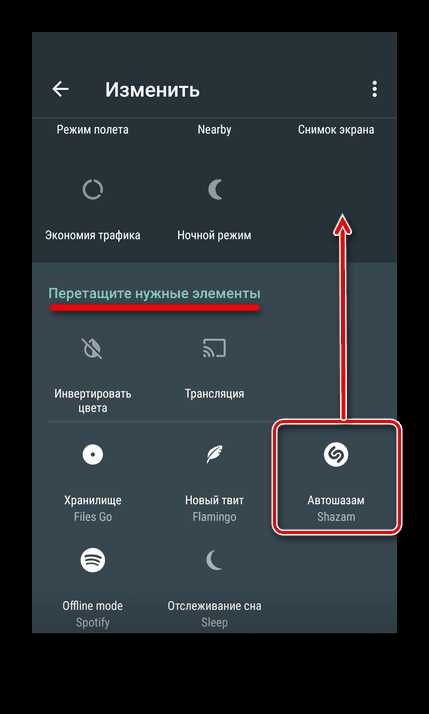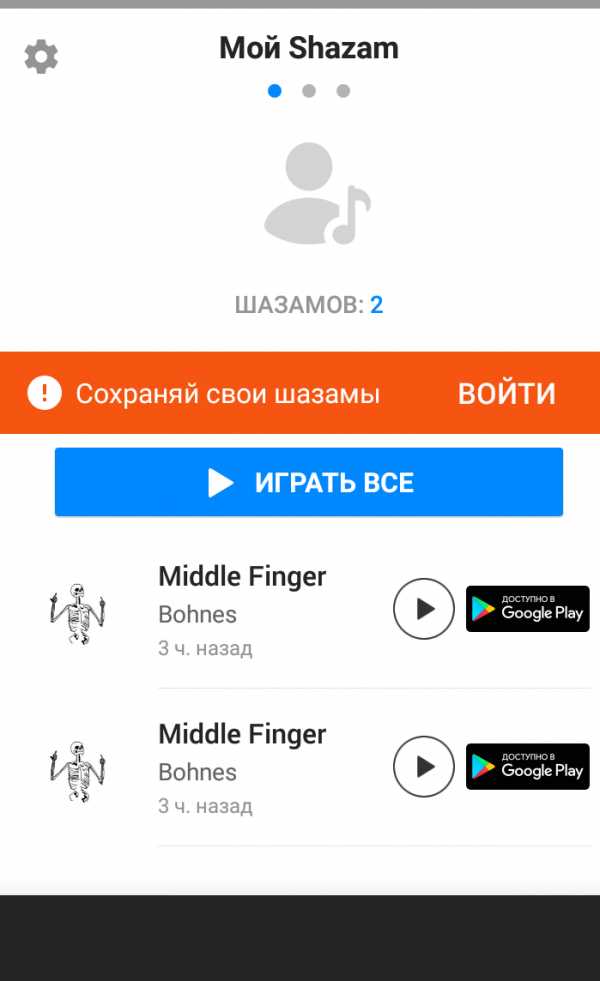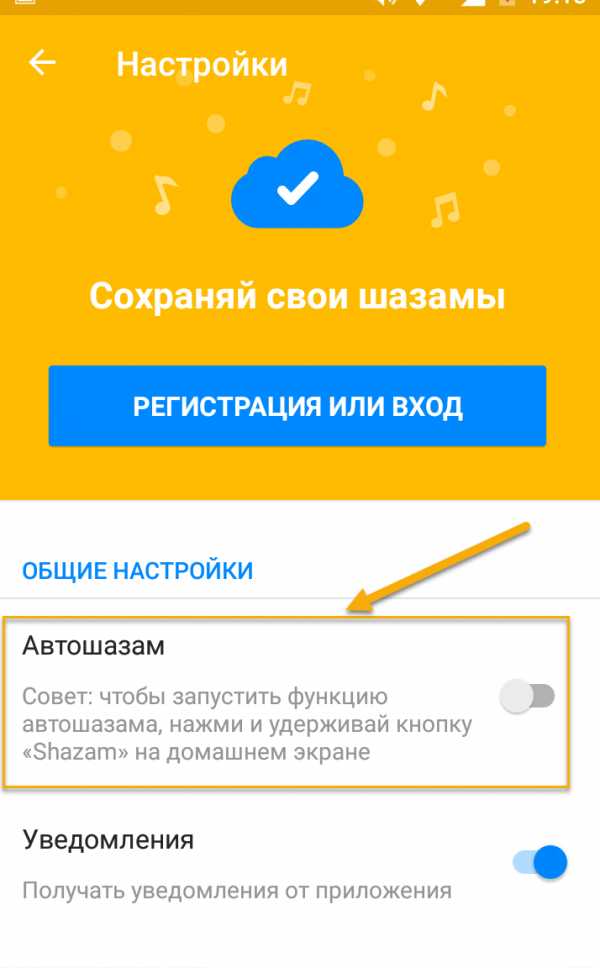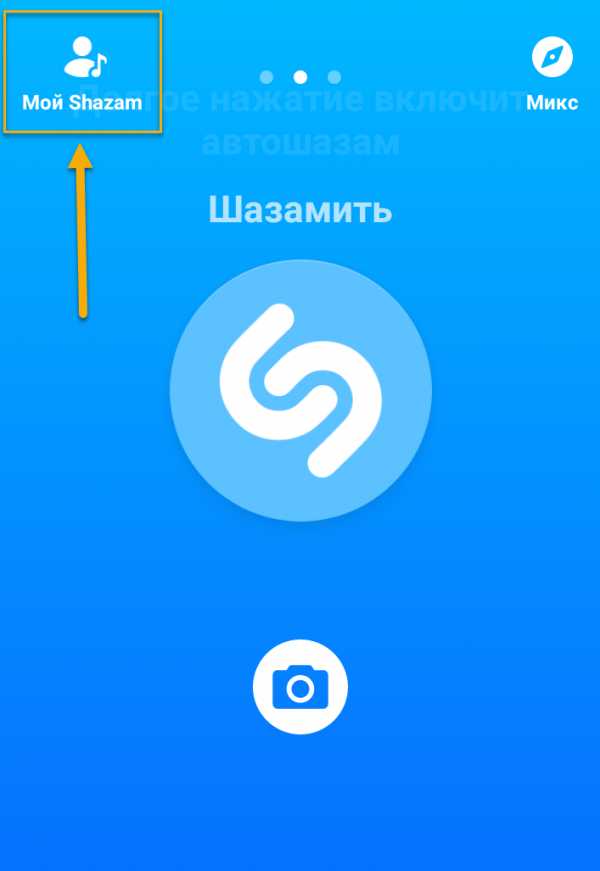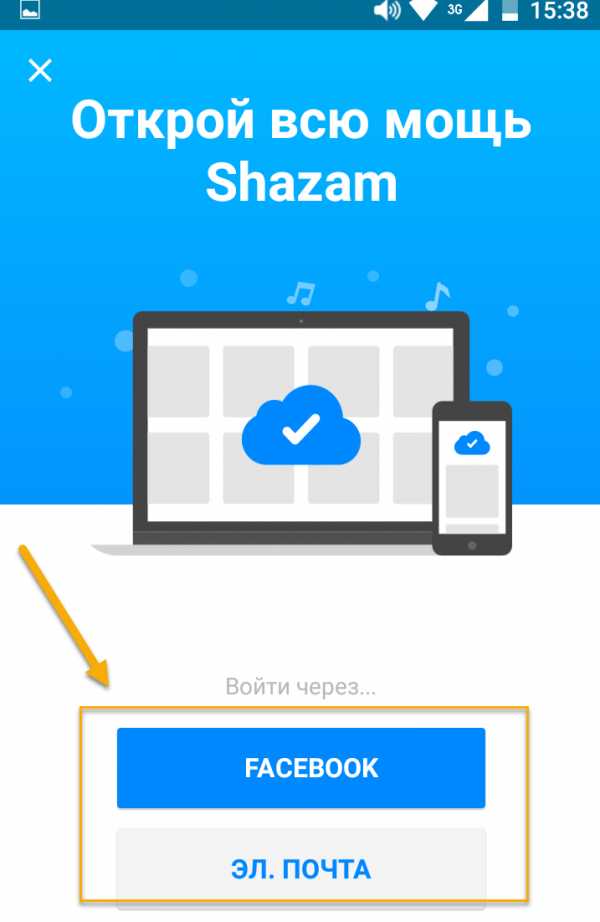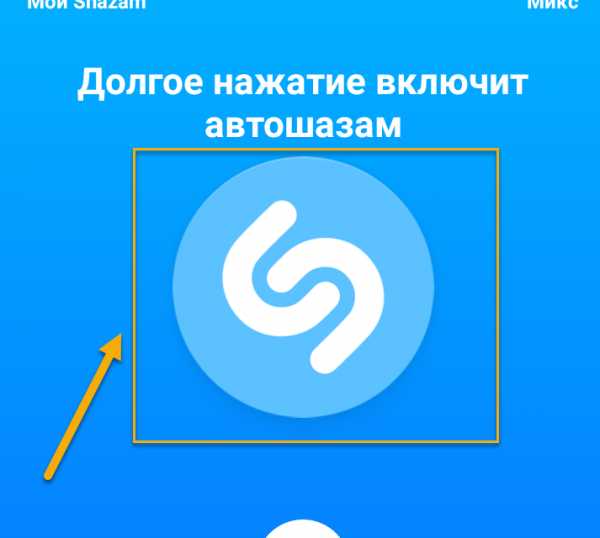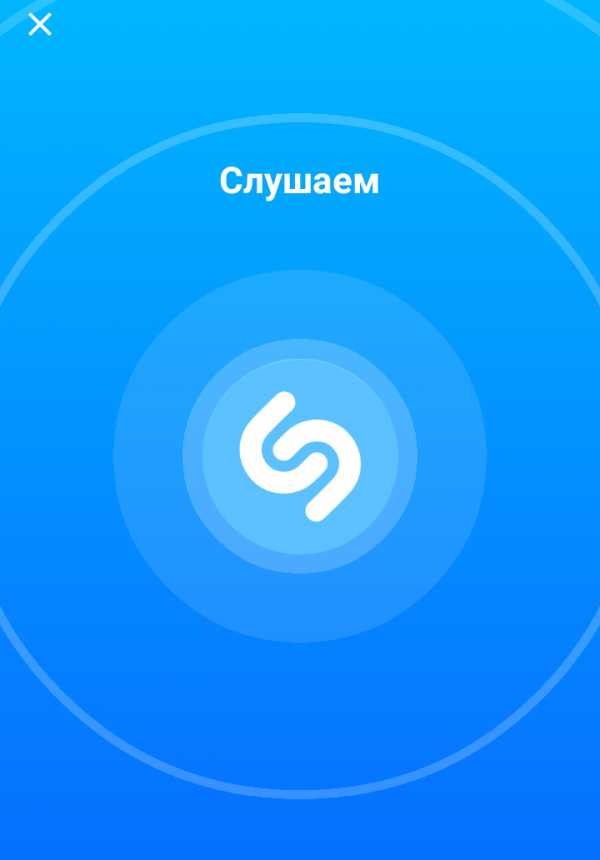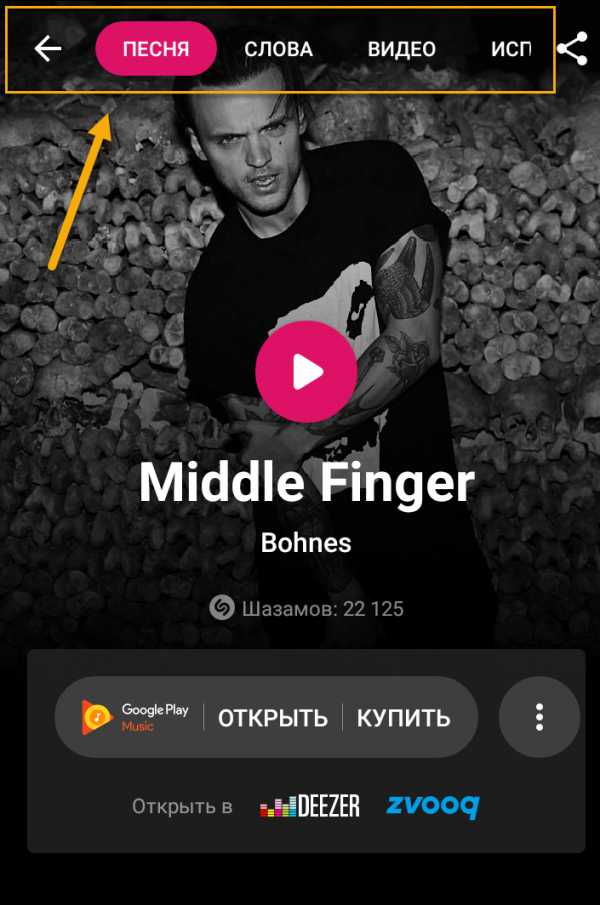Как пользоваться Shazam на Андроид

Шазам – полезное приложение, с помощью которого можно легко узнать воспроизводимую песню. Этот софт весьма популярен среди пользователей, которые не только любят слушать музыку, но и всегда хотят знать имя исполнителя и название трека. Владея этой информацией, можно легко найти и скачать или купить понравившуюся песню.
Пользуемся Шазам на смартфоне
Shazam способен буквально за несколько секунд определить, что за песня звучит на радио, в фильме, рекламном ролике или с любого другого источника, когда отсутствует прямая возможность просмотра основных сведений. Это главная, но далеко не единственная функция приложения, и ниже речь пойдет о его мобильной версии, предназначенной для ОС Android.
Шаг 1: Установка
Как и любой сторонний софт для Андроид, найти и установить Шазам можно из Play Маркета – фирменного магазина Google. Делается это довольно легко.
- Запустите Плей Маркет и тапните по поисковой строке.
- Начните вводить название искомого приложения – Shazam. Закончив ввод, нажмите кнопку поиска на клавиатуре или выберите первую подсказку под полем поиска.
- Оказавшись на странице приложения, нажмите «Установить». Дождавшись завершения процесса инсталляции, вы сможете запустить Шазам, нажав по кнопке «Открыть». Это же можно сделать и с меню или главного экрана, на котором появится ярлык для быстрого доступа.
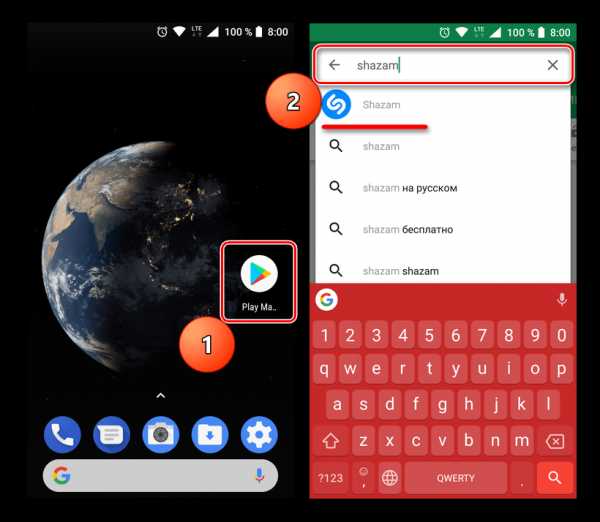
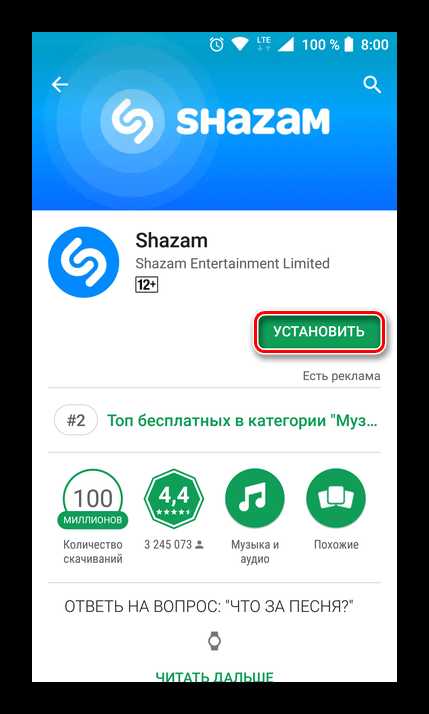
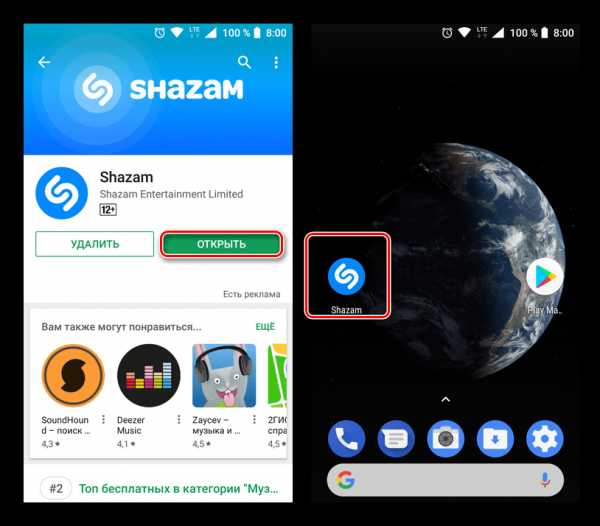
Шаг 2: Авторизация и настройка
Прежде чем приступить к использованию Shazam, рекомендуем выполнить несколько простых манипуляций. В дальнейшем это позволит ощутимо облегчить и автоматизировать работу.
- Запустив приложение, нажмите по иконке «Мой Shazam», расположенной в левом верхнем углу главного окна.
- Нажмите кнопку «Войти» — это необходимо для того, чтобы все ваши будущие «шазамы» куда-то сохранялись. Собственно, созданный профиль будет хранить историю распознанных вами треков, что со временем превратится в хорошую базу для рекомендаций, о которых мы расскажем позже.
- На выбор предоставляется два варианта авторизации – это вход через Facebook и привязка адреса электронной почты. Мы выберем второй вариант.
- В первое поле следует ввести почтовый ящик, во второе – имя или псевдоним (по желанию). Сделав это, нажмите «Далее».
- На указанный вами почтовый ящик придет письмо от сервиса, в нем будет ссылка для авторизации приложения. Откройте установленный на смартфоне клиент электронной почты, найдите там письмо от Шазам и откройте его.
- Нажмите кнопку-ссылку «Авторизовать», а затем во всплывающем окне-запросе выберите «Shazam», и, если хотите, нажмите
- Указанный вами адрес электронной почты будет подтвержден, а вместе с этим автоматически выполнится вход в Шазам.
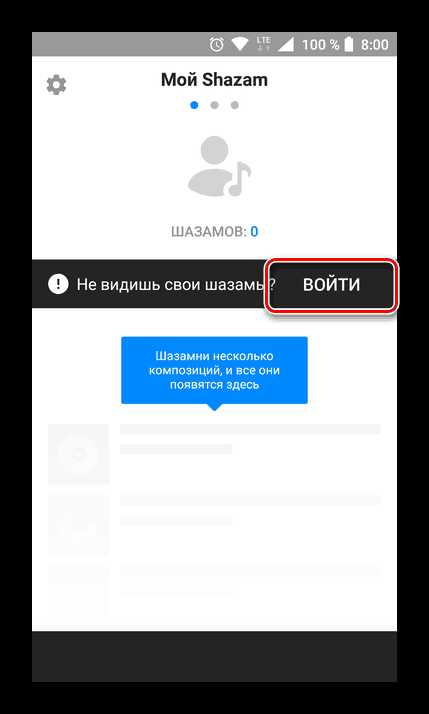
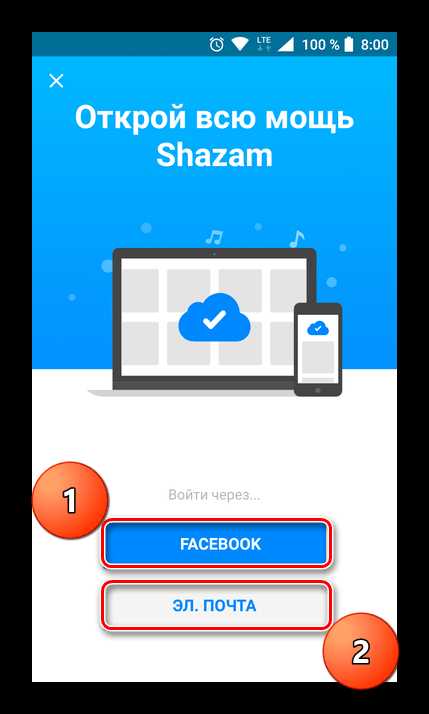
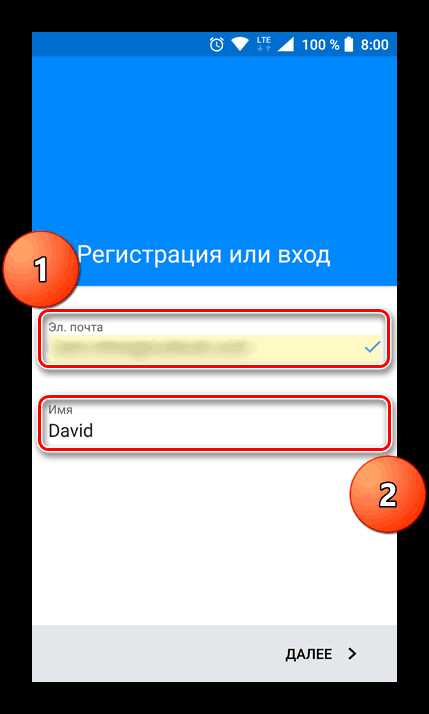
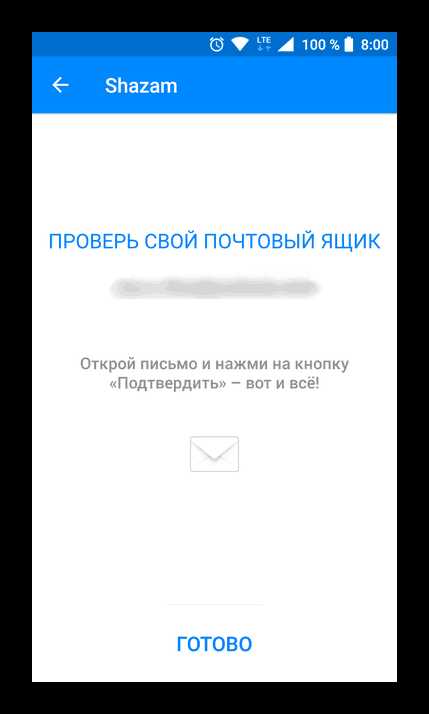
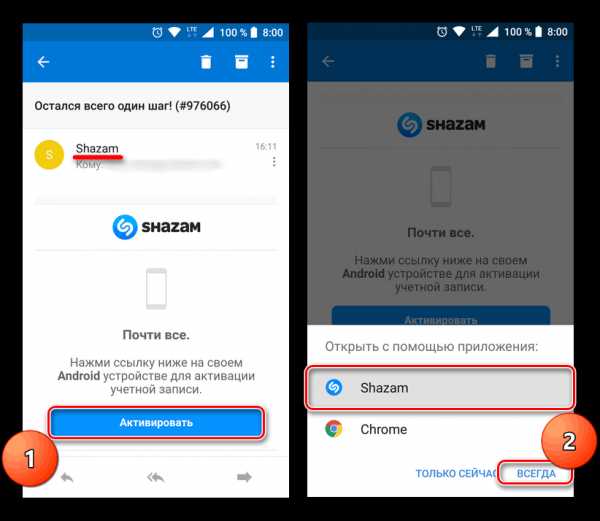
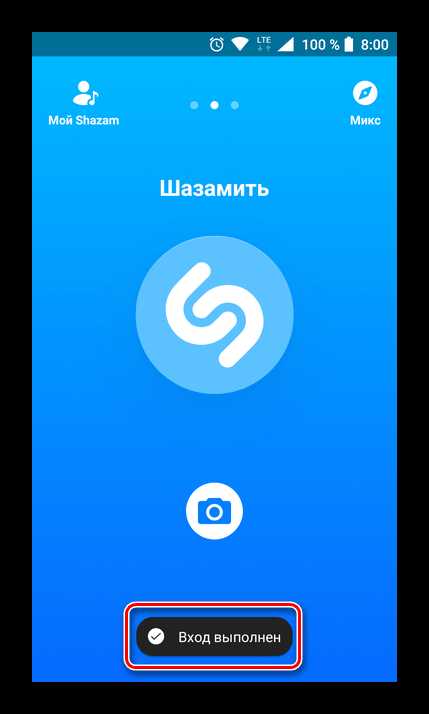
Закончив с авторизацией, можно смело приступать к использованию приложения и «зашазамить» свой первый трек.
Шаг 3: Распознавание музыки
Самое время воспользоваться основной функцией Shazam – распознаванию музыки. Необходимая для этих целей кнопка занимает большую часть главного окна, поэтому ошибиться здесь вряд ли получиться. Итак, запускаем воспроизведение песни, которую требуется распознать, и приступаем.
- Нажмите по круглой кнопке «Шазамить», выполненной в виде логотипа рассматриваемого сервиса. Если вы делаете это первый раз, потребуется разрешить Shazam использовать микрофон – для этого во всплывающем окне нажмите по соответствующей кнопке.
- Приложение начнет «слушать» воспроизводимую музыку через встроенный в мобильное устройство микрофон. Рекомендуем поднести его поближе к источнику звука либо добавить громкость (если такая возможность имеется).
- Спустя несколько секунд песня будет распознана – Шазам покажет имя исполнителя и название трека. Ниже будет указано количество «шазамов», то есть то, сколько раз эту песню распознавали другие пользователи.
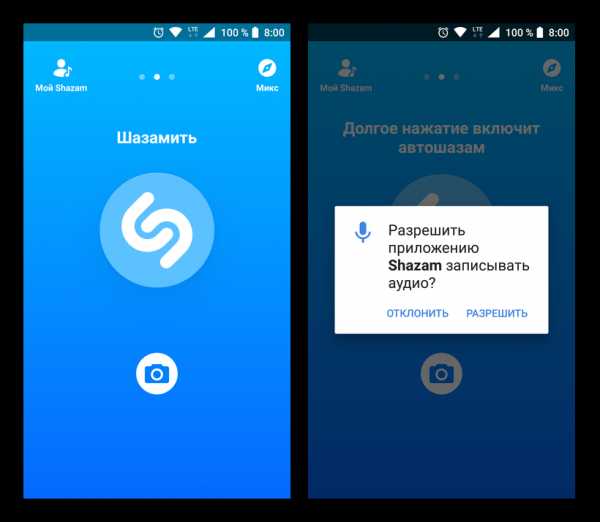
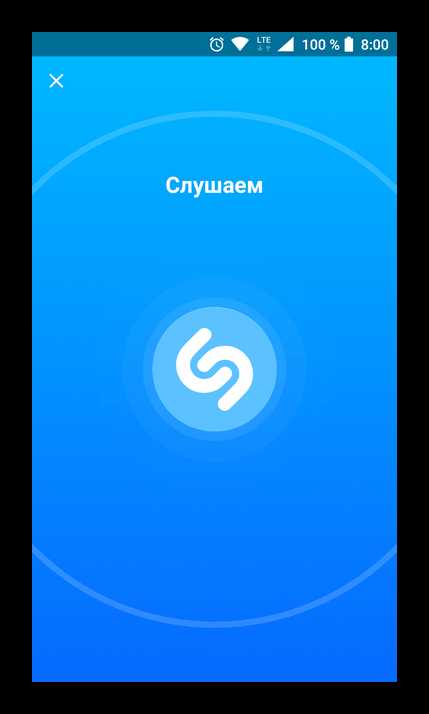
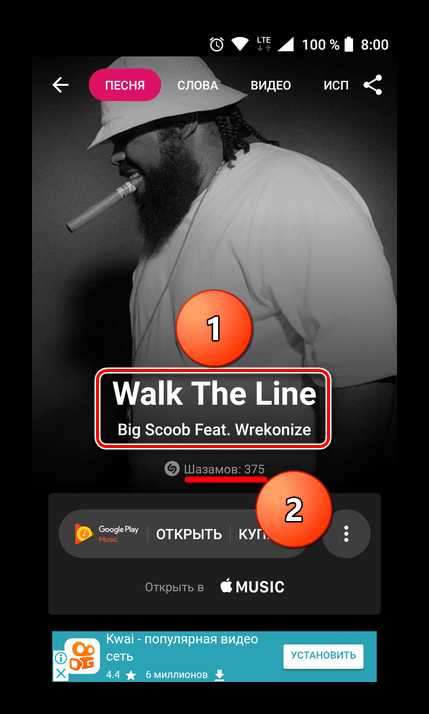
Непосредственно из главного окна приложения можно прослушать музыкальную композицию (ее фрагмент). Дополнительно имеется возможность открыть и купить ее в Google Music. Если на вашем устройстве установлено Apple Music, то прослушать распознанный трек можно и через него.
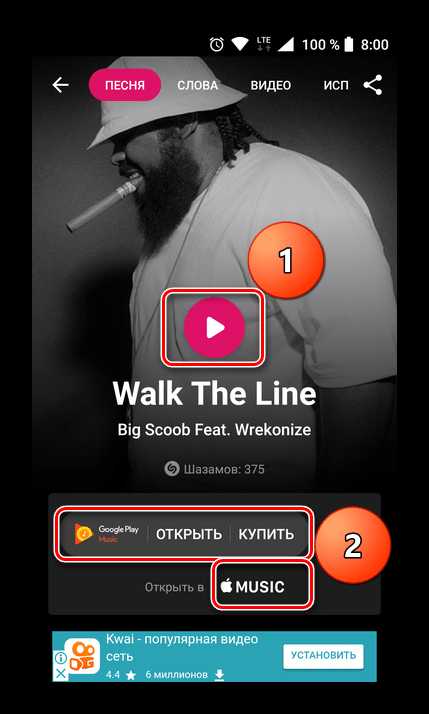
По нажатию соответствующей кнопки будет открыта страница альбома, включающего эту песню.
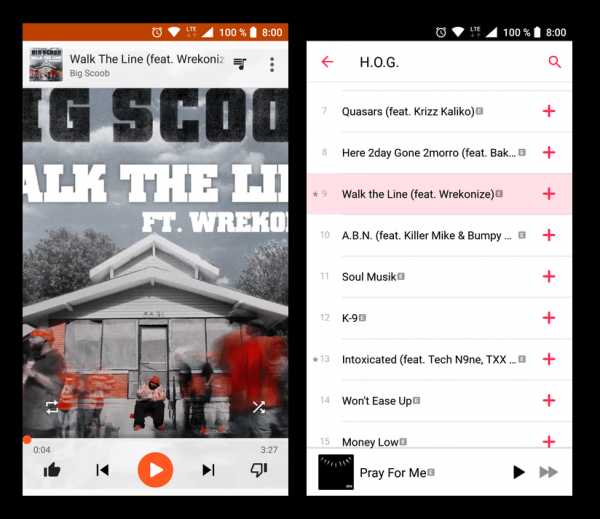
Непосредственно после распознавания трека в Shazam, его главный экран будет раздел на пять вкладок. В них представлены дополнительные сведения об исполнителе и песне, ее текст, похожие треки, клип или видеоролик, есть список похожих артистов. Для переключения между этими разделами можно использовать горизонтальные свайпы по экрану или же просто тапать по нужному пункту в верхней области экрана. Рассмотрим содержимое каждой из вкладок подробнее.
- В главном окне, непосредственно под названием распознанного трека, есть небольшая кнопка (вертикальное троеточие внутри круга), нажатие на которую позволяет удалить только что зашазамленный трек из общего списка шазамов. В редких случаях такая возможность может оказаться весьма полезной. Например, если вы не хотите «портить» потенциальные рекомендации.
- Чтобы просмотреть текст песни, перейдите на вкладку «Слова». Под фрагментом первой строчки нажмите кнопку «Полный текст». Для пролистывания просто свайпайте пальцем в направлении снизу вверх, хотя приложение умеет и самостоятельно пролистывать текст в соответствии с ходом воспроизведения песни (при условии, что она еще играет).
- Во вкладке «Видео» можно посмотреть клип на распознанную музыкальную композицию. Если на песню есть официальный видеоролик, Shazam покажет именно его. Если же клипа нет, придется довольствоваться Lyric Video или видеозаписью, созданной кем-то из пользователей YouTube.
- Следующая вкладка – «Исполнитель». Оказавшись в ней, вы можете ознакомиться с «Топ песнями» автора распознанной вами композиции, каждую из них можно будет прослушать. Нажатие кнопки «Больше» откроет страницу с более подробными сведениями об исполнителе, где будут показаны его хиты, количество подписчиков и другая интересная информация.
- Если вы хотите узнать о других музыкальных исполнителях, работающих в том же или схожем жанре, что и распознанный вами трек, переключитесь на вкладку
- Расположенный в правом верхнем углу значок хорошо знаком всем пользователям мобильных устройств. Он позволяет поделиться «шазамом» — рассказать, какую песню вы распознали посредством Shazam. Здесь ничего объяснять не нужно.
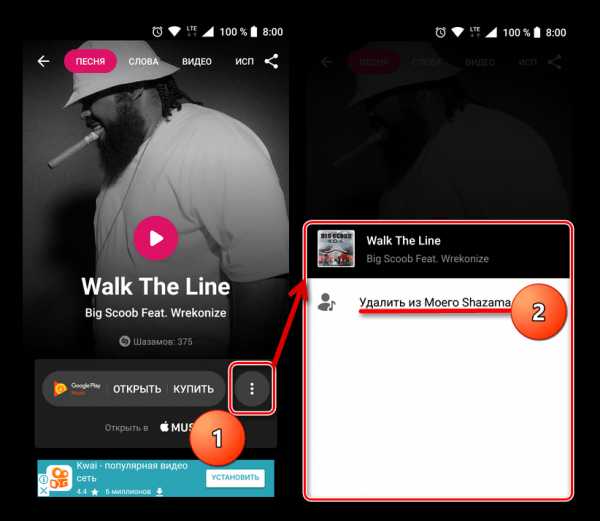
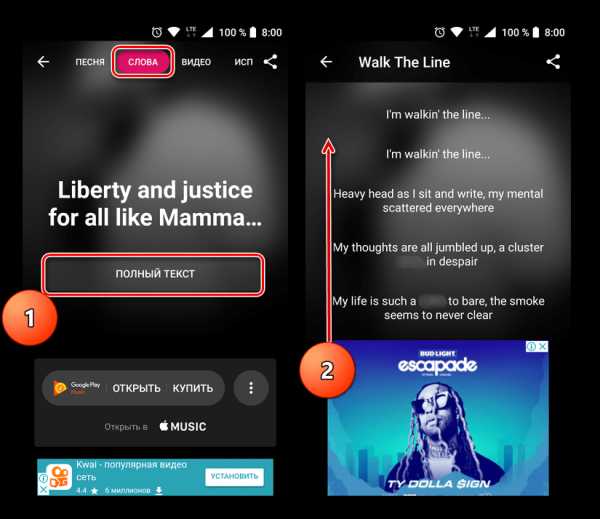
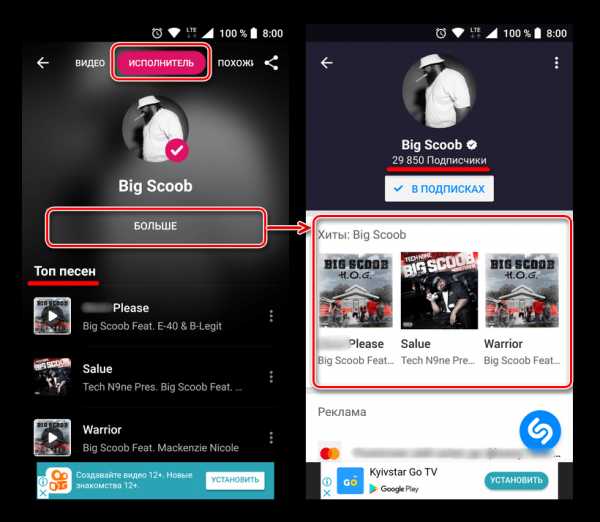
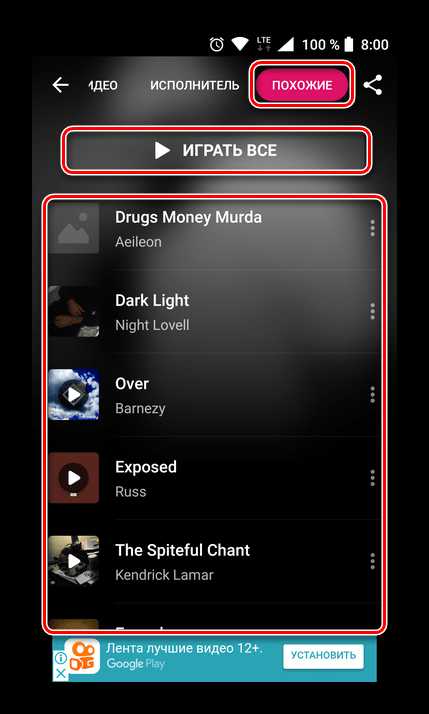
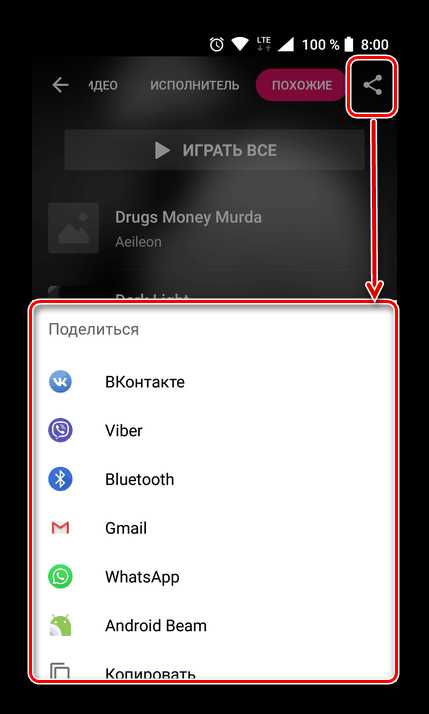
Вот, собственно, и все дополнительные возможности приложения. Если умело их использовать, можно не только знать, что за музыка где-то играет в данный момент, но и быстро находить похожие треки, слушать их, читать текст и смотреть клипы.
Далее расскажем о том, как можно сделать использование Shazam более быстрым, и удобным, упростив доступ к возможности распознавания музыки.
Шаг 4: Автоматизация основной функции
Запуск приложения, нажатие кнопки «Шазамить» и последующее ожидание занимают некоторое время. Да, в идеальных условиях это считанные секунды, но ведь на то, чтобы разблокировать устройство, найти Shazam на одном из экранов или в основном меню тоже требуется время. Добавим к этому и очевидный факт того, что смартфоны на Android не всегда работают стабильно и быстро. Вот и получается, что при наихудшем исходе можно попросту не успеть «зашазамить» понравившийся трек. Благо, сообразительные разработчики приложения придумали, как все ускорить.
Шазам можно настроить на автоматическое распознавание музыки непосредственно после запуска, то есть без необходимости нажатия кнопки «Шазамить». Делается это следующим образом:
- Сначала необходимо нажать на кнопку «Мой Shazam», расположенную в левом верхнем углу главного экрана.
- Оказавшись на странице своего профиля, нажмите на иконку в виде шестеренки, которая тоже расположена в левом верхнем углу.
- Найдите пункт
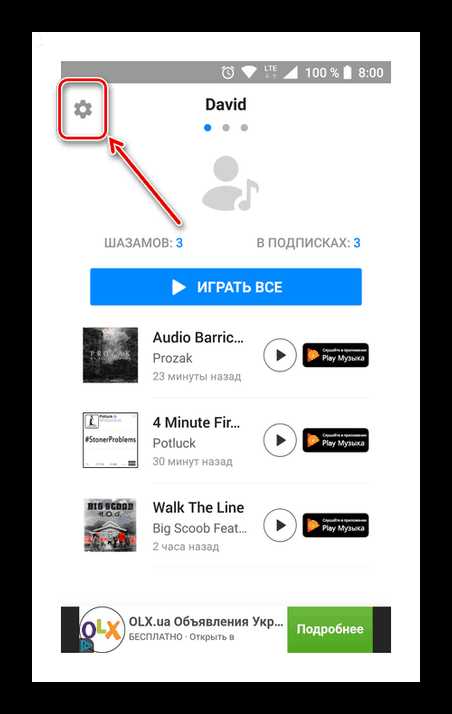
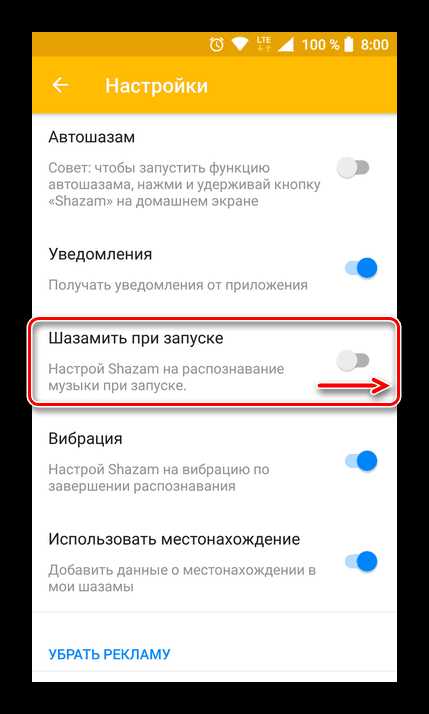
После выполнения этих простых действий распознавание музыки будет начинаться сразу после запуска Shazam, что позволит вам сэкономить драгоценные секунды.
Если же этой небольшой экономии времени вам недостаточно, можно заставить Шазам работать постоянно, распознавая всю воспроизводимую музыку. Правда, стоит понимать, что это не только ощутимо повысит расход батареи, но и затронет вашего внутреннего параноика (если таковой имеется) – приложение всегда будет слушать не только музыку, но и вас. Итак, для включения «Автошазама» выполните следующее.
- Проделайте шаги 1-2 из описанной выше инструкции, чтобы перейти к разделу «Настроек» Shazam.
- Найдите там пункт «Автошазам» и активируйте расположенный напротив него переключатель. Возможно, дополнительно потребуется подтвердить свои действия, нажав по кнопке «Включить» во всплывающем окне.
- С этого момента приложение постоянно будет работать в фоне, распознавая звучащую вокруг музыку. Просмотреть список распознанных треков можно в уже знакомом нам разделе «Мой Shazam».
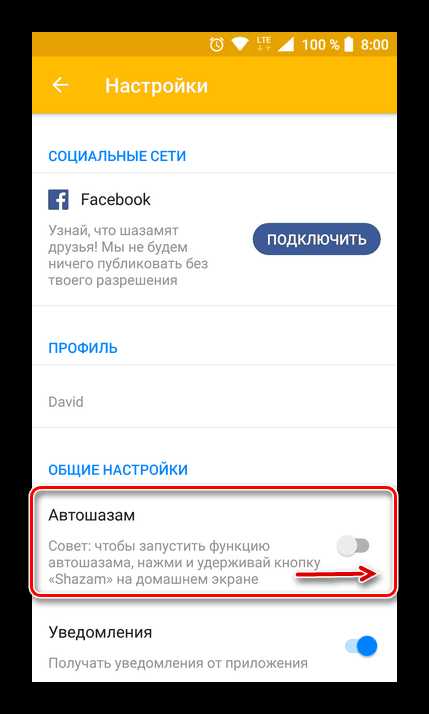
К слову, совсем не обязательно позволять Шазаму работать непрерывно. Вы можете сами определять, когда это необходимо, и включать «Автошазам» только во время прослушивания музыки. Тем более что для этого даже не потребуется запускать приложение. Кнопку активации/деактивации рассматриваемой нами функции можно добавить в панель уведомлений (шторку) для быстрого доступа и включать ее точно так же, как вы включаете интернет или Bluetooth.
- Свайпом сверху вниз вдоль экрана полностью разверните панель уведомлений. Найдите и нажмите небольшой значок карандаша, расположенный справа от иконки профиля.
- Будет активирован режим редактирования элементов, в котором вы сможете не только изменить порядок расположения всех значков в шторке, но и добавить новые.

В нижней области «Перетащите нужные элементы» найдите иконку «Автошазам Shazam», нажмите по ней и, не отпуская пальца, перетащите ее в удобное место на панели уведомлений. При желании это расположение можно будет изменить, повторно включив режим редактирования.
- Теперь вы можете легко управлять режимом активности «Автошазама», просто включая или выключая его, когда нужно. К слову, сделать это можно и с экрана блокировки.

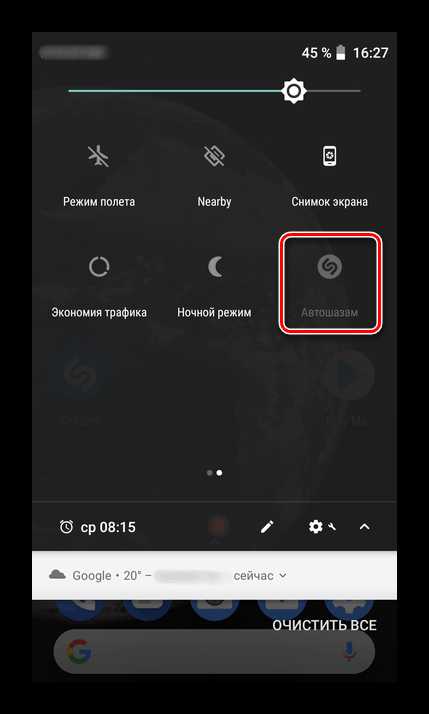
На этом перечень основных возможностей Шазам заканчивается. Но, как и было сказано в самом начале статьи, приложение умеет не только распознавать музыку. Ниже кратко рассмотрим то, что еще можно делать с его помощью.
Шаг 5: Использование плеера и рекомендации
Далеко не все знают о том, что Shazam умеет не только распознавать музыку, но и воспроизводить ее. Его вполне можно использоваться в качестве «умного» плеера, работающего примерно по тому же принципу, что и популярные стриминговые сервисы, правда, с некоторыми ограничениями. Помимо этого, Шазам может и просто проигрывать ранее распознанные треки, но обо всем по порядку.
Примечание: В связи с законом об авторском праве, Shazam позволяет прослушивать только 30-секундные фрагменты песен. Если вы пользуетесь Google Play Музыкой, то сможете прямо из приложения перейти к полной версии трека и прослушать его. Кроме того, понравившуюся композицию всегда можно купить.
- Итак, чтобы
lumpics.ru
Как пользовать Шазам на телефоне и компьютере. Режим авто Shazam
Приложение Шазам позволяет определять песню по отрывку. Достаточно установить его на компьютер или телефон. Затем поднести микрофон к источнику звука — и запустить функцию определения. Через пару секунд вы получите все данные о песне и исполнителе. Ниже будет подробно разобран процесс работы с приложением.
Если у вас еще не установлен Shazam, воспользуйтесь разделом «Установочные файлы», чтобы подобрать дистрибутив для своего устройства.
Содержание страницы
Как работает Шазам на телефоне
Запустите приложение. Вы увидите стартовый экран, с большой синей кнопкой посередине. Чтобы определить песню, вам нужно поднести телефон к источнику звука, и нажать на нее.

Будет запущен процесс. Теперь Шазам быстро запишет отрывок, и отправит его на сервер. Там будет проведен анализ и сравнение с данными, которые есть в базе. Если совпадение будет найдено, вам в ответ сообщат песню и ее исполнителя.

В дополнение, можно посмотреть текст песни, данные об исполнителе. Если хотите — поделитесь находкой в социальных сетях. Все эти инструменты доступны в верхнем меню.
Для Вашего удобства, мы записали подробный видео обзор, где пошагово разобран процесс установки Шазам на телефон, и процесс поиска песни.
Как пользоваться Шазам на компьютере
Принцип тот же. Но предварительно нужно приложение установить. Поскольку у Шазам нет полноценной версии для компьютера, приходится использовать эмулятор операционной системы Андроид. И уже на него устанавливать приложение. Мы воспользуемся BlueStacks — это самый популярный эмулятор для Windows. Скачайте и установите его. Дистрибутив доступен ниже.
Скачать BlueStacks_Installer
Также скачайте установочный файл Shazam.
Скачать Shazam_APK
Инструкцию по установке и настройке, вы найдете в этой статье. Дальше действуем по аналогии. Запускаем Шазам. Подносим микрофон, подключенный к компьютеру, поближе к источнику звука. И нажимаем на кнопку «Шазамить».
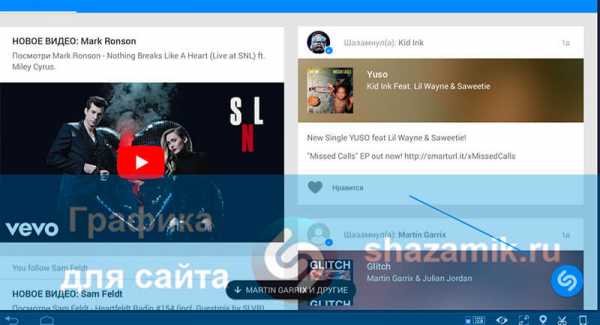
В результате мы получим всю необходимую информацию.
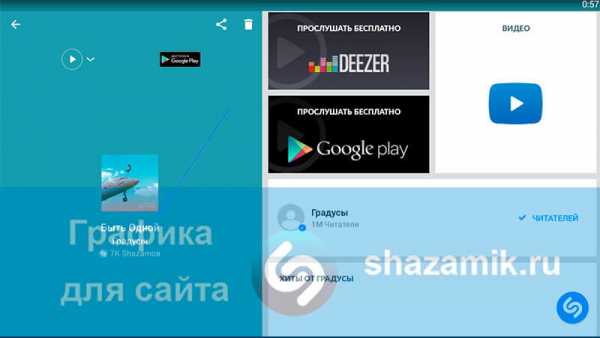
Этот процесс разобран в видео.
Режим Автошазам
В версии для телефонов, есть очень интересная функция. Называется авто шазам. Она позволяет без вашего участия, в фоновом режиме определять музыку, которая играет. Можете ехать по своим делам, а приложение будет собирать коллекцию музыки из треков, которые играют по радио.
Включается очень просто. Нажмите и держите кнопку «Шазамить». Появится дополнительно окно, с предложением включить Автошазам. Нажимаем кнопку «Включить» — функция активирована.
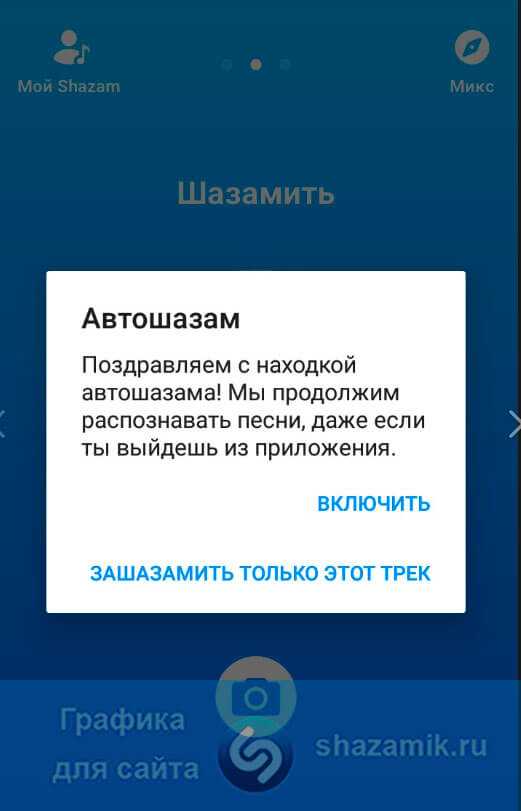
Через некоторое время откройте приложение — у вас уже будет определено несколько песен.
Загрузка…shazamik.ru
Как активировать автоматическое распознавание музыки на любом смартфоне
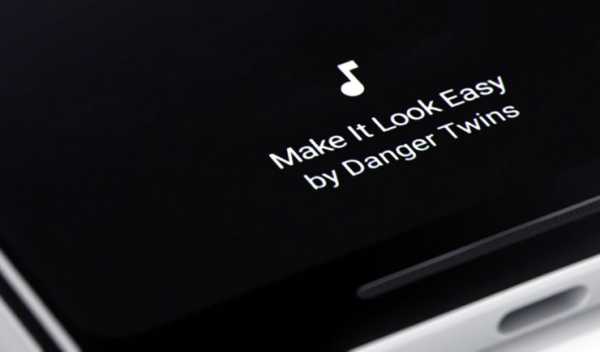
Одно из нововведений в смартфона Pixel 2 и Pixel 2 XL — постоянное автоматическое распознавание музыки, которая играет рядом с пользователем. Эту функцию можно добавить любому смартфону на базе Android — достаточно установить Shazam и активировать такую возможность.
- Зайдите в Google Play Маркет и установите приложение Shazam, если у вас его нет.
- Запустите Shazam и удерживайте большую кнопку, которая включает распознавание. Появится уведомление о том, что вы нашли скрытую функцию — Auto Shazam.
- Предоставьте Shazam разрешение записывать звуки, если потребуется.
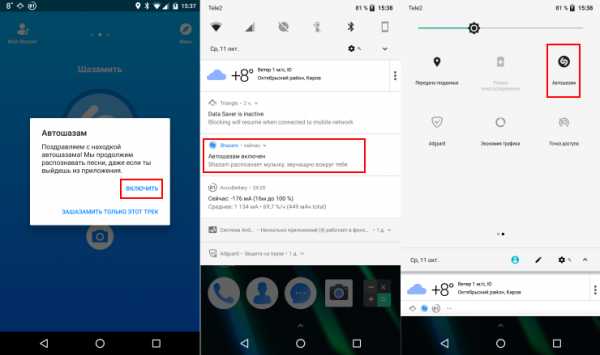
Активировать эту функцию также можно с помощью кнопки быстрого действия, которая появится, если вы двумя пальцами потянете шторку уведомлений. Кнопка автораспознавания может быть доступна не на всех смартфонах, а только с новыми версиями Android.
Теперь Shazam будет постоянно слушать, что звучит вокруг, и как только распознает какой-нибудь трек, покажет его название на странице блокировки или в области уведомлений.
Имейте в виду, что автоматическое распознавание музыки может увеличить энергопотребление смартфона и, как следствие, уменьшить время его автономной работы. Чтобы отключить эту функцию, воспользуйтесь кнопкой «Автошазам», которая появляется при потягивании шторки уведомлений, или запустите Shazam и нажмите на крупную круглую кнопку. Ещё один вариант: зайдите в настройки приложения (Мой Shazam > значок шестерёнки) и деактивируйте соответствующий тумблер.
www.iguides.ru
Сканировать код Шазам на пачке Лейс laysmusic.ru
Содержание страницы:
Каждая акционная пачка чипсов Layꞌs имеет специальную метку Shazam, которая предназначена для сканирования. Она дает, кроме принятия участия в розыгрыше призов, возможность присоединиться к увлекательной игре и затем перейти на сайт проведения промоакции.
Как найти метку
Особенная метка-код Shazam располагается справа на передней стороне упаковки из-под чипсов Lay’s. Она представляет собой круглую метку со значком программы Шазам. В центре присутствует надпись «Сканируй метку камерой».
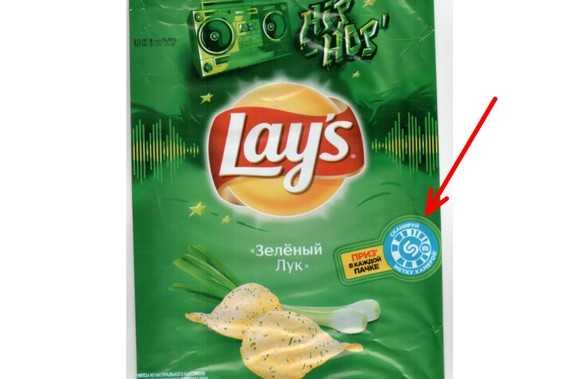 Метка Шазам
Метка ШазамКак сканировать метку-код
Прежде чем приступать к процедуре, установите на своем мобильном устройстве специальное приложение Shazam. Оно доступно для загрузки всем пользователям с операционными системами IOS или Андроид.
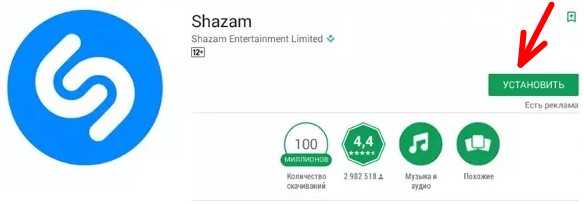 Установить приложение
Установить приложениеКак только приложение будет установлено, нажмите на значок камеры внизу экрана мобильного телефона.
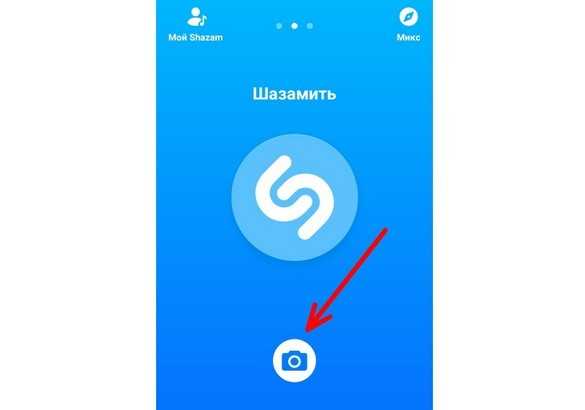 Камера
КамераНаведите объектив на метку с расстояния около 10 сантиметров.
 Наводим камеру на код
Наводим камеру на кодЕсли все сделано правильно, на дисплее появится наряженный Егор Крид, который зачитает прикольный текст.
 Егор Крид
Егор КридПосле прослушивания певца программа перенаправит пользователя на brainrus.ru, где вам будет предложено поиграть в увлекательную музыкальную игру.
Сыграв в игру, откроется возможность перейти на www.laysmusic.ru, зарегистрировать промокод и получить призы.
Смотрите также:
lays-musics.ru
Что за приложение Шазам, и как им пользоваться?
Вы слышите где-то интересную песню. Хотелось бы узнать ее название, и исполнителя. Чтобы потом найти и добавить в свой плейлист. Знакомая ситуация? Эту задачу позволяет решить приложение Shazam.
Содержание страницы
Что такое Шазам
Изначально это было приложение для смартфонов, под управлением ОС Android (см. скачать шазам для андроид). Теперь есть версии для яблочных устройств. А с помощью эмуляторов, стало возможным установка на персональный компьютер.
Основная функция — распознавание музыки по короткому отрывку. Вам достаточно поднести телефон или микрофон ПК, к источнику звука, и запустить процедуру определения (см. как найти музыку через микрофон с шазам онлайн). Шазам запишет отрывок песни, автоматически отправит ее на сервер, где сравнит с данными в базе. Если будет найдено совпадение, вам будет предоставлена следующая информация.
- Имя автора и название композиции.
- Ссылки для скачивания из официальных источников.
- Возможность прослушивания.
- Инструменты для шаринга в социальных сетях.
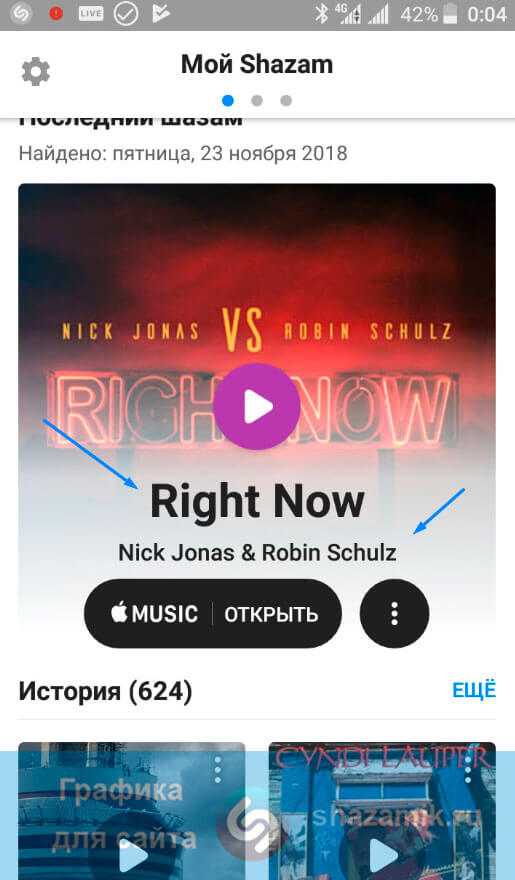
Для работы приложения не требуется активное интернет соединение. Даже если вы не подключены к сети, отрывок нужной песни будет сохранен. Вы получите данные, при следующем подключении.
Как пользоваться?
Установите Шазам на свое устройство, используя дистрибутивы и инструкции из раздела установочные файлы. Затем запустите.
Источником звука может выступать радио в автомобиле, колонки в заведении и т.д. Дальность достаточно высока. Я пробовал определить песню в спортивном зале, находясь от колонок на расстоянии примерно 15 метров. Все получилось.
На главной странице приложения доступна кнопка «Шазамить».Во время проигрывания композиции, Вам следует нажать на нее.

Начнется процесс получения данных. Вам нужно подождать несколько секунд.
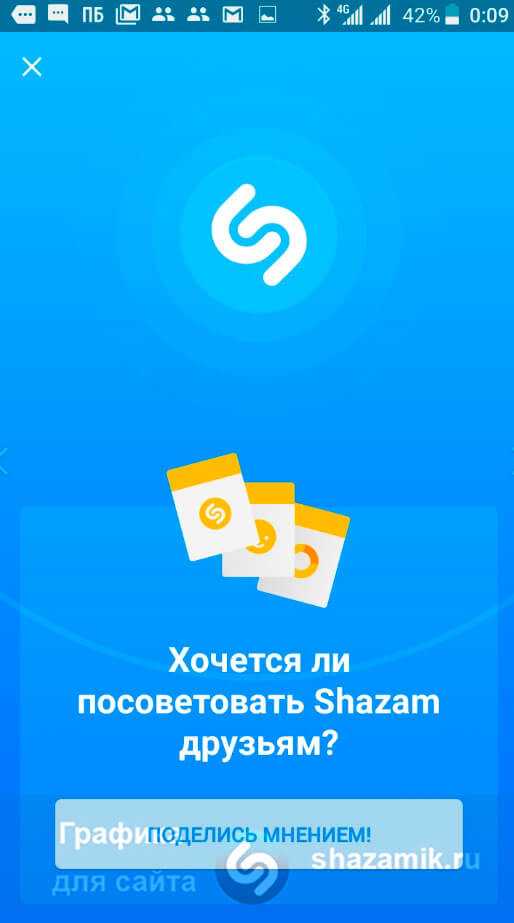
Возможно, с первого раза не получиться. Тогда запустите процесс еще раз.
Если совпадение будет найдено, на экране вы увидите всю информацию.

Теперь можно добавить песню к себе в коллекцию, поделиться с друзьями, посмотреть слова и т.д.
Загрузка…shazamik.ru
Авто Шазам — как пользоваться программой в фоновом режиме
Shazam развивается и это не может не радовать. Функционал, программная оболочка и возможности, каждое направление совершенствуется и открывает широкий простор для использования новых направлений. Последнее обновление принесло в программу функционал автоматического распознавания, который теперь исключает постоянное ручное использование. Авто Шазам получил признание и продолжает улучшаться, предоставляя пользователям максимальный комфорт и удобство. Осталось только разобраться с процедурой активации, понять, как включить функцию в фоновом режиме и просто наслаждаться автоматическим распознаванием музыкальных композиций.
Процесс распознавания
Как работает авто Шазам? В новой версии приложения функционал был улучшен, правда, теперь требуется регистрация. Но не стоит негативно воспринимать подобный расклад дел. Благодаря регистрации пользователь получает возможность автоматического сохранения списка треков, которые были распознаны в автоматическом режиме. После создания профиля, программа начинает автоматически сканировать поступаемые звуковые сигналы и создавать список распознанных композиций, с которыми затем можно лично ознакомиться. Далее разберемся, как пользоваться самой функцией и как отключить в случае необходимости.
Инструкция по применению
Теперь разберем процедуру активации данной функции. Для достижения положительного исхода, достаточно выполнить следующее:
- Запускаете мобильное приложение.

- Перетаскиваете экран влево, чтобы попасть на экране регистрации.
- Проходите процедуру создания аккаунта с помощью электронной почты или Facebook.

- Затем возвращаетесь на экран регистрации, теперь там указан личный профиль.
- Используете значок шестеренки слева сверху для доступа к настройкам.
- Активируете пункт «Автошазам».

- Теперь автоматическое распознавание музыки будет всегда активно.
Как видите, ничего сложного нет, достаточно выполнить все действия и постараться не допустить ошибок. Если нужно отключить функцию, достаточно повторить процедуру, описанную в инструкции, правда в шестом пункте уже деактивировать функцию.
Важно! Старайтесь обдуманно использовать автоматическое распознавание, так как приложение будет стараться распознать абсолютно все звуки. При этом будет заполняться память телефона, значительно вырастит список распознанного и просто проявится хаос информации.
Теперь вы обладаете полезной и эффективной информацией касательно указанной функции. Автоматическое распознавание удобное, полезное и порой требует особого внимания. Постепенно практическое использование данной возможности подарит бесценный опыт и в дальнейшем вы будете активно и эффективно пользоваться автоматическим режимом. Осталось пожелать хорошего настроения и больших успехов. У вас обязательно все получится, а наши инструкции обеспечат крепкую основу достижения желаемого результата.
xn—-7sbab6apmgkdg8i.xn--p1ai
Как пользоваться Шазамом на Айфоне — инструкция
Если внимательно изучить ассортимент приложений для Айфон, можно отыскать массу интересных вариантов и эффективных программ. Но не следует забывать о важности понимания использования приложения. В AppStore указаны только небольшие описания и особенности разработки, а процесс правильного использования попросту не упоминается. Но не нужно волноваться, сегодня мы разберем, как пользоваться Шазамом на Айфон – программой для распознавания музыки и предоставления полезной информации пользователю.
Первым делом регистрация
Практически для любого приложения первоначальным этапом является регистрация. В Shazam подобная процедура необязательная, но может пригодиться для сохранения находок и доступа ко всем доступным функциям. Она занимает всего лишь пару минут и выглядит следующим образом:
- Поначалу следует установить программу (можно воспользоваться нашими инструкциями, которые аналогично опубликованы на сайте).
- Запускаете приложение и используете значок в виде человечка с плюсиком над головой.

- Вводите электронную почту или проходите регистрацию посредством использования аккаунта Facebook.

- Теперь история активности и находки будут сохраняться в отдельном разделе. Также станут доступны функции просмотра роликов на видеохостинге и покупка в Amazon.
Чтобы раскрыть весь потенциал Shazam, обязательно пройдите регистрацию. Она займет всего лишь несколько минут.
Распознаем музыку
Осталось разобраться с тем, как работает Шазам. Процесс использования выглядит следующим образом:
- Запускаете программу.
- Ищите внешний источник проигрывания музыки.
- Активируете программу одновременно с началом проигрывания композиции.

- Через несколько секунд приложение выдаст результат, где будет указана информация касательно исполнителя, наименования трека и т.д.

- Записываете наименование и скачиваете музыку, либо сохраняете фрагмент длиной в 30 секунд и уже потом используете полученную информацию.

- Именно так выглядит процесс использования программы.
Ничего сложного в применение распознавания нет, достаточно внимательно выполнять рекомендации и все получится. Что касательно других функций, то имеется дополнительная функций микс. Она расположена на основном экране и перейти к ней можно с помощью значка справа сверху. Данный раздел попросит указать музыкальные вкусы и дополнительную информацию, чтобы сформировать шаблон интереса. Затем программа просканирует доступные композиции и выдаст рекомендации, позволяющие подобрать музыку по личному вкусу.
Важно! В рекомендациях будет указана разнообразная информация, начиная от новостей, заканчивая роликами и отдельными песнями. Как именно пользоваться ей, решать вам, программа просто собирает в одном месте доступные варианты для информирования.
Теперь вы обладаете полезной информацией, которая в дальнейшем обязательно пригодится для достижения поставленных целей. Осталось только воспользоваться доступными направлениями и получить в руки мощный инструмент для меломанов. Приятного пользования!
xn—-7sbab6apmgkdg8i.xn--p1ai